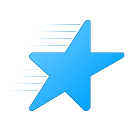Activați sau dezactivați Ajustarea pentru ora de vară în Windows 10
Cum să activați sau să dezactivați ajustarea automată a orei de vară în Windows 10
Ora de vară (DST), de asemenea, ora de vară sau ora de vară (Statele Unite ale Americii și Canada) și ora de vară (Regatul Unit, Uniunea Europeană și altele), este practica de a avansa ceasurile în timpul lunilor mai calde, astfel încât întunericul să cadă mai târziu în fiecare zi, în funcție de ceas. Multe aplicații și servicii cloud fac referire la sistemul de operare Windows de bază pentru informații despre ora de vară (DST) și fusul orar (TZ).
Pentru a se asigura că Windows are cele mai recente și mai precise date de timp, Microsoft monitorizează continuu modificările DST și TZ care sunt anunțate de guvernele din întreaga lume. KB 914387 oferă o listă a actualizărilor DST care au fost lansate. Include, de asemenea, un scurt rezumat al conținutului care este inclus în fiecare actualizare. Acest lucru le permite clienților și partenerilor să fie informați de fiecare dată când o astfel de actualizare este disponibilă.
Windows 10 va ajusta automat ora pentru ora de vară în mod implicit, dar activați sau dezactivați această setare atunci când este necesar.
Pentru a activa sau dezactiva reglarea automată a orei de vară în Windows 10
- Deschis Setări.
- Click pe Timp și limba.
- În partea stângă, faceți clic pe Data și ora.
- În dreapta, activați (implicit) sau dezactivați Reglați automat ora de vară pentru ce vrei tu.
- Acum puteți închide aplicația Setări.
Esti gata. Alternativ, puteți utiliza aplicația clasică Panoul de control.
Activați sau dezactivați Ajustarea automată a orei de vară în Panoul de control
- Deschide Panoul de control.
- Accesați următoarea pagină: Panou de control\Ceas, limbă și regiune.
- Faceți clic pe Data si ora pictograma.
- Faceți clic pe Schimbați fusul orar buton.
- Bifați (activați, utilizat în mod implicit) sau debifați (dezactivați) automat reglați ceasul pentru ora de vară pentru ceea ce doriți și faceți clic pe butonul OK.
- Esti gata.
În cele din urmă, puteți modifica această opțiune direct în Registry. Trebuie să fiți conectat cu un cont administrativ a continua.
Activați sau dezactivați ajustarea automată a orei de vară în registru
- Descărcați următoarea arhivă ZIP: Descărcați arhiva ZIP.
- Extrageți conținutul acestuia în orice folder. Puteți plasa fișierele direct pe desktop.
- Deblocați fișierele.
- Faceți dublu clic pe
ACTIVARE reglarea automată a orei de vară.regfișier pentru a porni Reglați automat ora de vară. - Faceți dublu clic pe
DEZACTIVAT reglarea automată a orei de vară.regfișier pentru a dezactiva Reglați automat ora de vară. - Repornire Windows 10.
Esti gata!
Cum functioneaza
Fișierele Registry de mai sus modifică ramura Registry
HKEY_LOCAL_MACHINE\SYSTEM\CurrentControlSet\Control\TimeZoneInformation
Sfat: Vezi cum accesați o cheie de registry cu un singur clic.
Fișierele modifică următoarele valori DWORD pe 32 de biți. Notă: chiar dacă sunteți rulează Windows pe 64 de biți trebuie să creați în continuare o valoare DWORD pe 32 de biți.
- ActiveTimeBias
- Părtinire
- DaylightBias
- DaylightStart
- DynamicDaylightTimeDisabled
- StandardStart